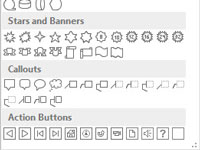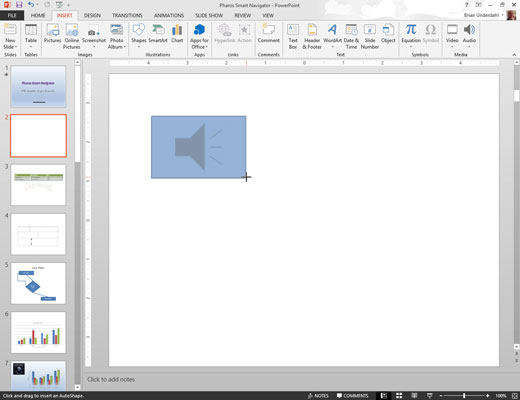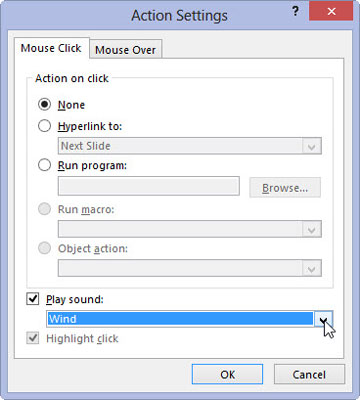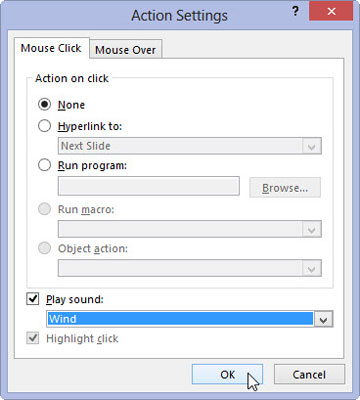Придвижете се до слайда, върху който искате да поставите бутон. Отворете раздела Вмъкване на лентата
Може да искате да създадете нов слайд само за навигация.
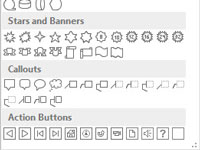
Щракнете върху бутона Форми в групата Илюстрации и изберете една от формите на бутоните за действие, намиращи се в долната част на галерията, която се показва.
Изберете бутон, който хората ще разпознават, за да знаят какво прави бутонът.
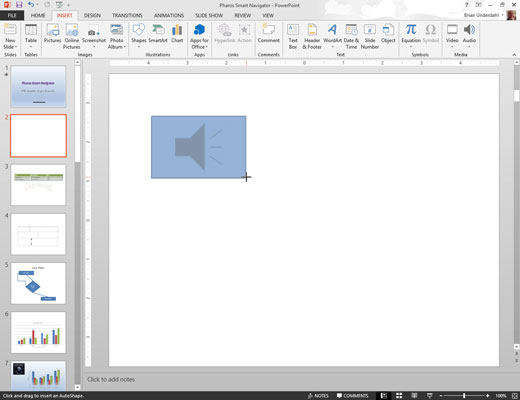
Начертайте бутона на слайда.
Започнете, като посочите мястото, където искате да се появи горният ляв ъгъл на бутона. След това щракнете и плъзнете до мястото, където искате да се появи долният десен ъгъл на бутона.
Когато пуснете бутона на мишката, се появява диалоговият прозорец Настройки за действие
Начертайте бутона на слайда.
Започнете, като посочите мястото, където искате да се появи горният ляв ъгъл на бутона. След това щракнете и плъзнете до мястото, където искате да се появи долният десен ъгъл на бутона.
Когато пуснете бутона на мишката, се появява диалоговият прозорец Настройки за действие
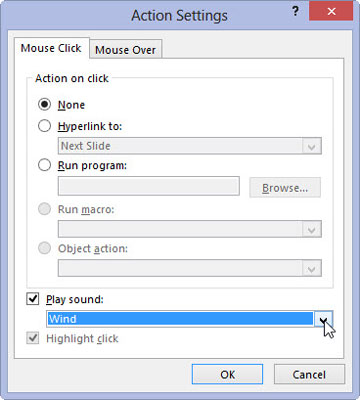
Ако желаете, променете настройките за действие за бутона за действие.
В повечето случаи настройката по подразбиране за бутона за действие, която сте избрали, е подходяща за това, което искате да прави бутонът. Например настройката за действие за бутон Напред или Следващ е хипервръзка към следващия слайд. Ако искате слайдът да има хипервръзка към друго място, променете настройката Hyperlink To.
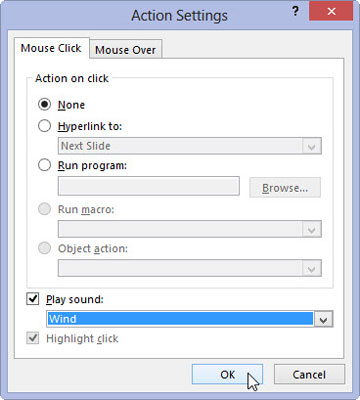
Щракнете върху OK.
Диалоговият прозорец Настройки за действие изчезва и бутонът се създава.